前言
许多任务程序如果为其构造为一个命令行界面,就可以通过接受不同的参数来改变它的工作方式。例如,在爬虫程序中,不同 URL 通常可以作为命令行参数传递给任务程序,从而可以爬取不同网页中的数据。在 Python 标准库中包含一个强大的 argparse 模块,可以轻松创建丰富的命令行参数解析。
添加命令行参数的一般步骤
在程序脚本中, argparse 的基本使用方式可以分三个步骤显示:
- 定义脚本要接受的参数,生成新的参数解析器
- 调用定义的解析器,返回一个包含所有结果参数的对象
- 使用带有参数的命令调用脚本,使得定义的参数行为生效
一般而言,使用命令行参数的脚本遵循以下结构:
导入相关库
定义函数
定义参数解析器
对参数进行操作
使用参数调用函数,以执行不同操作
其中,一般使用 main 函数来显式的声明代码的执行入口,简单情况下,我们可以直接使用命令行传入的参数而无需进行复杂处理。
命令行参数示例
接下来,我们通过一个示例来了解如何添加并使用命令行参数。首先创建一个脚本 argparse_example.py,该脚本接受单个整数作为位置参数,并打印执行次数的 “Hello world.”。脚本代码如下,我们遵循上述结构,其中定义的 main 仅仅执行打印功能:
import argparse
def main(num):
print('Hello world.\n' * num)
if __name__ == '__main__':
parse = argparse.ArgumentParser()
parse.add_argument('number', type=int, help='A number')
args = parse.parse_args()
main(args.number)在脚本中,参数通过 add_arguments 添加到解析器。定义了所有参数之后,调用 parse_args() 将返回一个包含参数解析结果的对象,如果出现错误则退出执行。
调用脚本并检查参数的使用方式,不带参数调用脚本时会自动显示帮助信息,使用参数 -h 可以显示扩展帮助信息:
$ python argparse_example.py usage: argparse_example.py [-h] number argparse_example.py: error: the following arguments are required: number $ python argparse_example.py -h usage: argparse_example.py [-h] number positional arguments: number A number optional arguments: -h, --help show this help message and exit
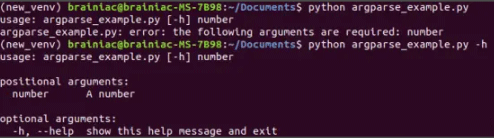
使用额外参数调用脚本,可以按程序预期执行脚本:
$ python argparse_example.py 3 Hello world. Hello world. Hello world. $ python argparse_example.py three usage: argparse_example.py [-h] number argparse_example.py: error: argument number: invalid int value: 'three'
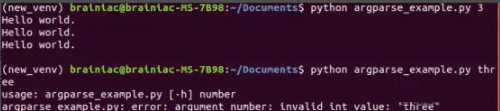
更改脚本,添加可选参数用于接受所需打印的字符串,且默认值为 “Hello world”,编写argparse_example_2.py 脚本如下所示:
import argparse
def main(string, num):
print(string * num)
if __name__ == '__main__':
parser = argparse.ArgumentParser()
parser.add_argument('num', type=int, help='A number')
parser.add_argument('-s', type=str, help='String to print', default='Hello world.\n')
args = parser.parse_args()
main(args.s, args.num)再次执行脚本,可以看到帮助已经更新,使用 -s 选项可以打印不同的字符串:
$ python argparse_example_2.py -h usage: argparse_example_2.py [-h] [-s S] num positional arguments: num A number optional arguments: -h, --help show this help message and exit -s S String to print $ python argparse_example_2.py 3Hello world. Hello world. Hello world. $ python argparse_example_2.py 3 -s 'I love movie' I love movieI love movieI love movie
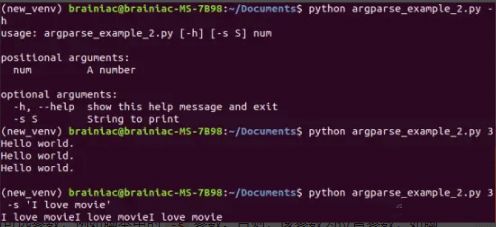
在实际场景中,我们应当为每个参数都添加一个帮助描述信息,参数可以分为位置参数和可选参数,它们的使用方式具有较大差别:
- 如果参数以
-开头,则将其视为可选参数,例如脚本中的-s参数。否则,该参数为位置参数,如脚本中的数字参数 - 为了清楚起见,应当始终为可选参数定义默认值。如果不显式的定义默认值,则默认为
None,但这可能会令使用者困惑 - 同时,在添加命令行参数时应当始终利用
add_agrment()方法的help参数添加带有参数描述的帮助信息,这在调用脚本时即为关键,能够帮助使用者了解每个命令行参数的含义
到此这篇关于Python 添加命令行参数步骤的文章就介绍到这了,更多相关Python 添加命令行参数内容请搜索Devmax以前的文章或继续浏览下面的相关文章希望大家以后多多支持Devmax!